HBO piiramine Minge WiFi-le ainult iPhone'is
Video voogesitus oma iPhone'is, näiteks kui vaatate HBO Go rakenduses filmi või telesaadet, võib kasutada palju andmeid. WiFi-ühenduse ajal on see vähem probleem, eriti kui teie Interneti-teenuse pakkujal puuduvad andmepiirid.
Kuid kui olete nagu paljud teised inimesed, ei sisalda teie mobiilne andmeplaan tõenäoliselt piiramatuid andmeid. Tegelikult on enamikul mobiilsidevõrgu plaanidest vähe andmeid, millega saab väga kiiresti harjuda, eriti kui voogesitate videot. Meie allolev õpetus näitab teile, kuidas lubada HBO Go rakenduses seade, nii et teil pole voogesitust blokeeritud, kui te pole Wi-Fi-võrgus.
Kuidas peatada HBO mobiiltelefoni voogesitus iPhone'is
Selle artikli toimingud viidi läbi iPhone 7 Plus versiooniga iOS 11.2.2. Selles juhendis näidatakse teile, kuidas muuta oma iPhone'i seadeid nii, et saate HBO Go rakenduses voogesitada ainult siis, kui olete ühendatud WiFi-võrguga. See ei mõjuta teie iPhone'is ühegi teise voogesituse rakenduse (nt Netflix, Hulu või iTunes) taasesitust.
1. samm: avage rakendus HBO Go .

2. samm: puudutage akna vasakus ülanurgas olevat menüünuppu.
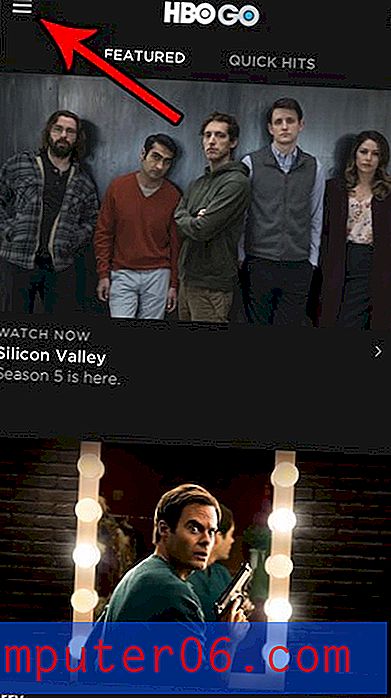
3. samm: valige menüü allosas suvand Seadistused.
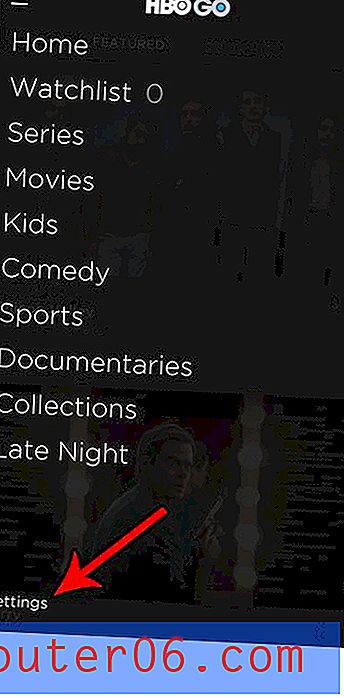
4. samm: valige suvand Video taasesitus .
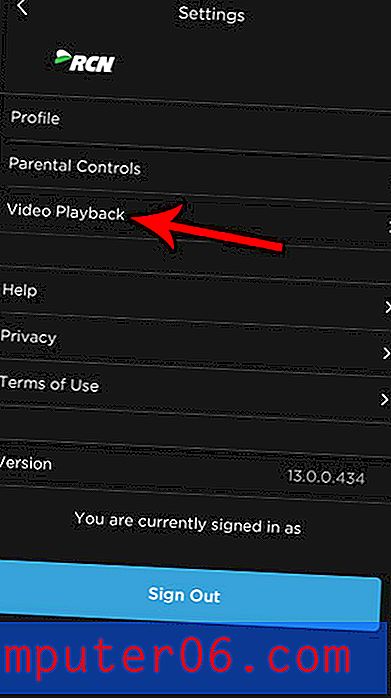
5. samm: selle sisselülitamiseks puudutage ainult WiFi-st paremal asuvat nuppu.
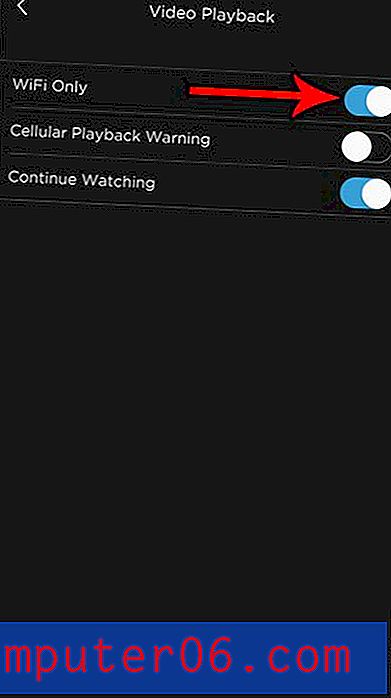
Järgmine kord, kui proovite HBO-d kasutada, kui olete mobiilsidevõrgus, kuvatakse hüpik, milles antakse teada, et see on keelatud, kuni muudate seadet tagasi.
Kui kasutate Netflixit ka oma iPhone'is, võite olla huvitatud ka selle rakenduse voogesituse kohandamisest. Siit saate teada, kuidas kohandada andmemahtu, mida kasutate Netflixi kaudu mobiilside kaudu voogesitamisel, näiteks kui soovite seda rakendust kasutada mobiilsidevõrgus, kuid ei soovi kasutada palju andmeid.



